@ 兼六園近辺
この時期、街の各所で咲いています。
よく似た種類の”ふよう”もあります。
単に撮ってきただけで、作品というレベルには程遠いことを実感中。
@金沢市内山の方
休耕田かな?田んぼの中を走っていると突然秋桜の原っぱが。
トリミング, 露出調整(+0.5EV), 彩度調整, 補正ブラシで手前のコスモスだけさらに露出+0.3EVくらい。
VR18-200で撮っていますが、背景の猫じゃらし(の茎)が、ちょっと嫌味なボケ方です。
もうちょっとこう、溶けていくような感じにボケて欲しいのですが、こういう線で構成された背景は苦手っぽいです。
実は撮影は1ヶ月前くらいだったりします。
まったく本文・写真共に関係ないですが、近頃ほぼデジタルでしか撮ってないです。
ストックフォトに手を出したので、フィルムだとスキャナの低レベルさも相まって(粒状感など)不採用になってしまうため、デジタルで撮ってます。
だいたいまとまった数をアップロードし終わったので、またふらっとフィルムで撮りに行きたいです。
にしても、ナニワカラーキットNを調合して、かなりたつけど大丈夫かいな?
これまでの投稿では、段階フィルタをメインに取り上げていましたが、今回は本格的に(?)補正ブラシを使ってみました。
元ネタとなるのは、前回と同じ銀座の1コマです。

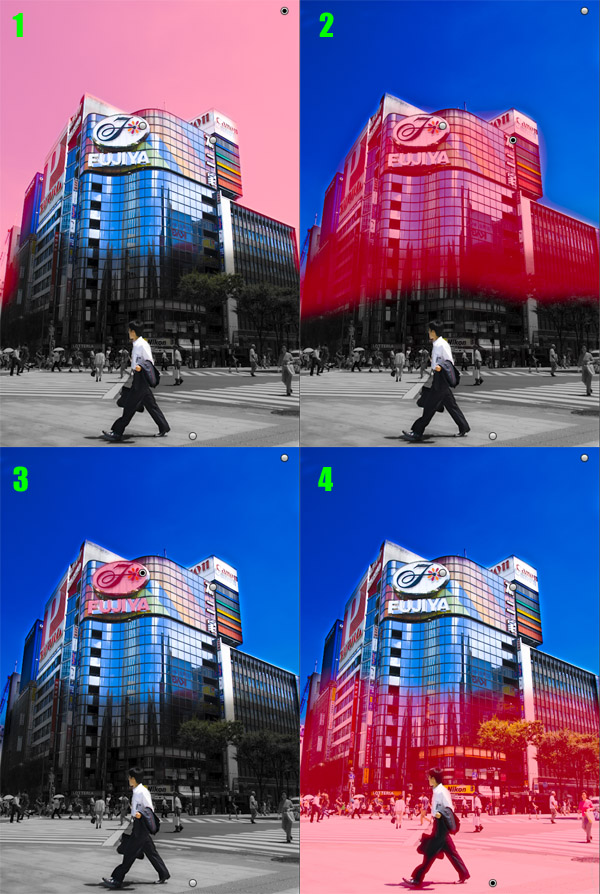

と、まぁこんな感じにしてみました。
かなりブラシで塗り塗りしていくわけですが、作業効率を上げるには…
マウスで塗り塗りしてますが、ペンタブレットならもっとやりやすいのかな?
最近気になるアイテムであります。